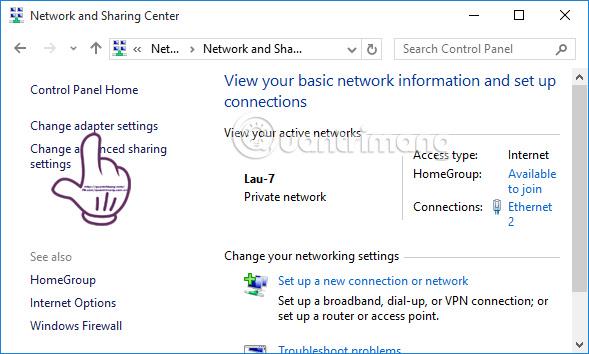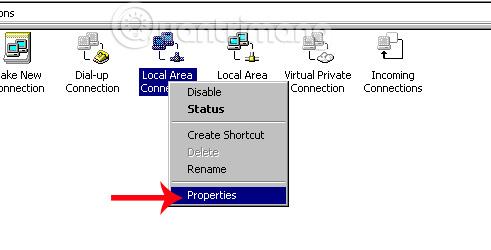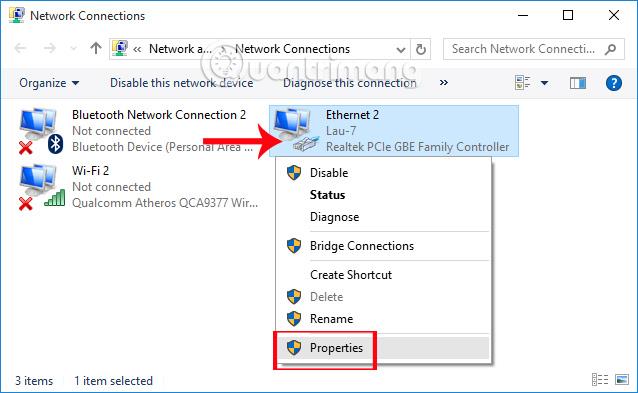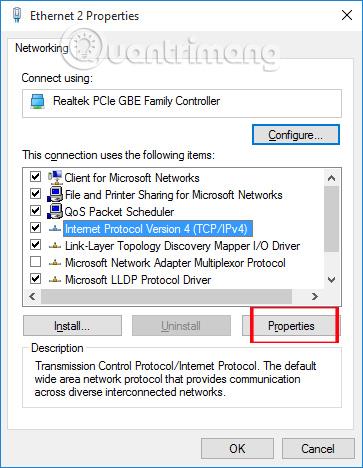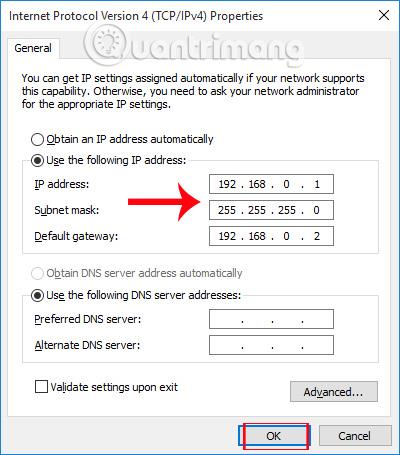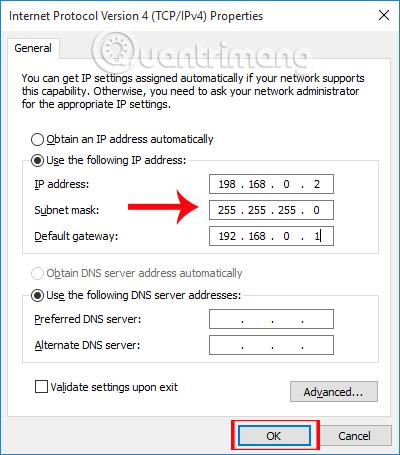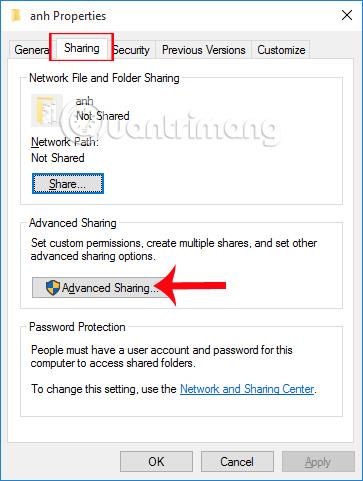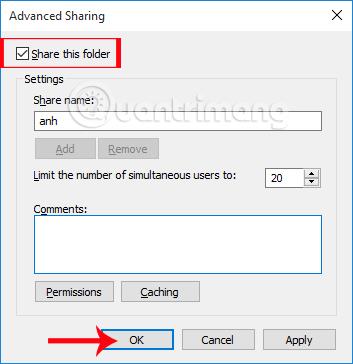Til að geta sent gögn á milli tveggja tölva getum við notað tölvupóstþjónustu eða skráasendingarþjónustu á netinu. Hins vegar, ef hinn aðilinn missir nettenginguna og þú ert ekki með gagnageymslutæki eins og USB, hvað ættir þú að gera? Það er líka mjög einföld leið til að tengja netið á milli tveggja fartölva, sem er í gegnum netsnúru. Við þurfum bara að tengja tvo enda netsnúrunnar við tölvurnar tvær og breyta svo IP tölum tölvunna tveggja til að geta deilt öllum gögnum hratt. Í greininni hér að neðan munum við leiðbeina þér hvernig á að tengja netið á milli tveggja fartölva með netsnúru.
Athugið notendur, greinin hér að neðan verður gerð með Windows 10 stýrikerfi, við munum gera það sama fyrir önnur stýrikerfi.
Skref 1:
Fyrst af öllu þurfum við að útbúa netsnúru með 2 stöðluðum innstungum.
Ef ekki geturðu ýtt á netsnúruna sjálfur. Við munum útbúa Ethernet netsnúrur og nauðsynlegan búnað, þar á meðal UTP Cat 5/5e snúru, 2 RJ45 netperlur og netvírapressutöng. Næst munum við klippa stykki af ytri skelinni á öðrum enda UTP snúrunnar með tangum eða skærum. Mundu að vera varkár og varkár að skemma ekki netkjarnann inni.
Innri vírkjarninn inniheldur 4 pör af vírum, appelsínugult par, grænt par, blátt par og 1 brúnt par. Réttu út endana á kjarnanum til að framkvæma verkið við að kreppa netvírinn auðveldlega. Næst skaltu raða kapalhlutunum í röð frá vinstri til hægri eins og sýnt er hér að neðan (staðall B): hvítur appelsínugulur > appelsínugulur > hvítur grænn > blár > hvítur blár > grænn > hvítur brúnn > brúnn.

Eftir að uppsetningu er lokið skaltu setja vírstykkin í RJ45 tengið og nota síðan nettang til að klemma plasthausinn þegar það er sprunguhljóð. Við höldum þessu áfram með það net sem eftir er.
Til að skilja betur hvernig á að gera það geta lesendur vísað í greinina 3 skref til að þrýsta á netsnúrur hratt og nákvæmlega .

Skref 2:
Næst munum við setja upp IP tölur fyrir 2 tölvur. Farðu í Start > Stjórnborð > Net og internet > Net- og samnýtingarmiðstöð .

Skref 3:
Skoðaðu valmyndina vinstra megin við viðmótið í valmyndarviðmóti Net- og samnýtingarmiðstöðvar og veldu Breyta stillingum millistykkis .
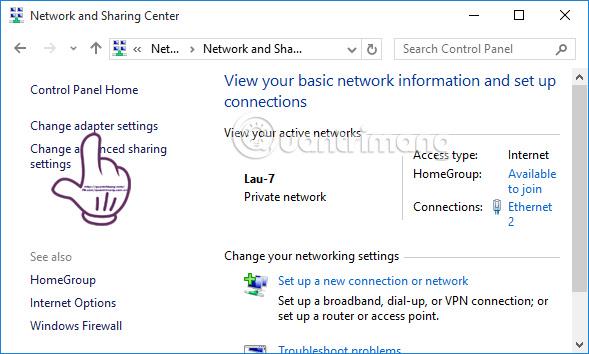
Skref 4:
Næst skaltu finna Staðbundið tengingartáknið í nýja viðmótinu og hægrismella og velja Eiginleikar .
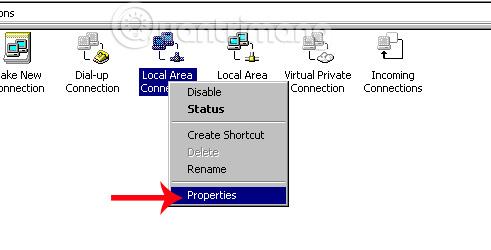
Athugaðu notendur , með Windows 7 stýrikerfi eða lægra, þú munt smella á Local area connection. Hvað varðar Windows 7 og ný stýrikerfi mun sá hlutur breyta nafni sínu. Þú þarft bara að fylgjast með tákninu fyrir 2 tölvur sem eru tengdar hver við aðra með netsnúru eins og sýnt er hér að neðan. Næstu skref eru svipuð.
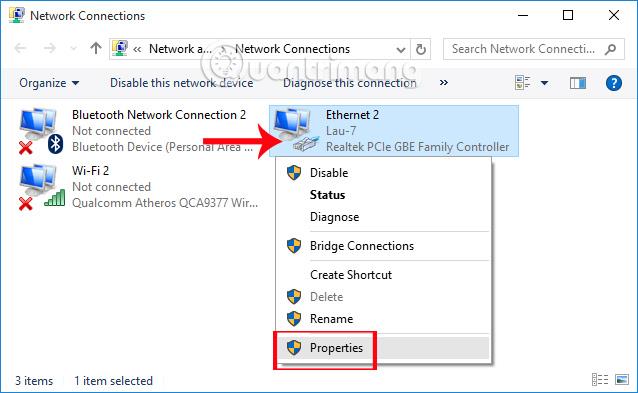
Skref 5:
Smelltu síðan á Internet Protocol Version 4 (TCP/Ipv4) og veldu Properties hnappinn hér að neðan.
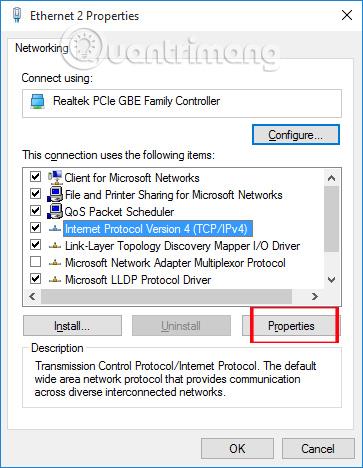
Skref 6:
Við munum velja Notaðu eftirfarandi IP-tölu og breytum síðan IP-tölu fyrstu fartölvunnar með eftirfarandi stillingum:
- IP-tala: 192.168.0.1
- Undirnetsmaska: 255.255.255.0
- Sjálfgefin gátt: 192.168.0.2
Smelltu á OK til að vista breytingarnar.
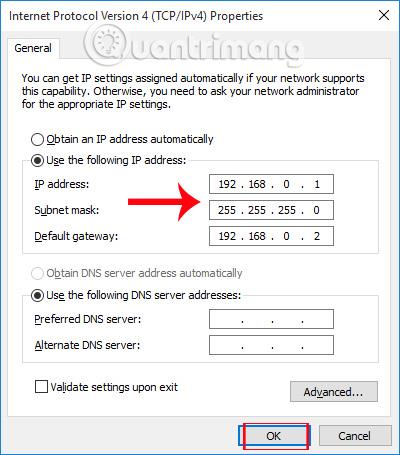
Skref 7:
Næst er að breyta IP tölu seinni tölvunnar sem þarf að tengjast. Við fylgjum einnig skrefunum hér að ofan og sláum síðan inn nýju IP töluna hér að neðan og smellum á Í lagi til að vista.
- IP-tala: 192.168.0.2
- Undirnetsmaska: 255.255.255.0
- Sjálfgefin gátt: 192.168.0.1
Þannig að við höfum lokið við að breyta IP tölum fyrir 2 fartölvur.
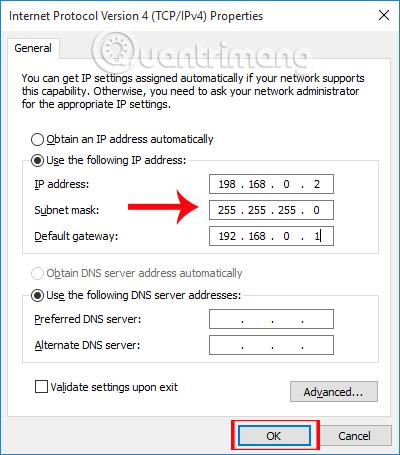
Skref 8:
Veldu nú möppuna sem þú vilt deila á tölvunni þinni, hægrismelltu síðan á þá möppu og veldu Eiginleikar .
Skref 9:
Eiginleikagluggi möppunnar birtist, smelltu á Sharing flipann og veldu Advanced Sharing .
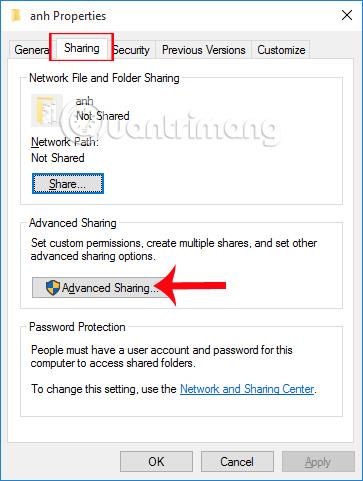
Í Advanced Sharing valmyndinni skaltu haka við Deila þessari möppu hluta , þú getur breytt heiti möppunnar sem þú vilt deila, bætt við skilaboðum ef þess er óskað, smelltu síðan á OK til að senda gögnin og þú ert búinn.
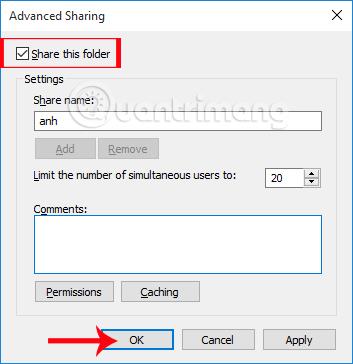
Þannig að við erum búin að ganga frá nettengingunni á milli tveggja tölva, þannig að við getum auðveldlega sent möppur á milli sín í gegnum netsnúruna. Breyttu bara IP-tölum tveggja tölva og þær geta tengst hver annarri auðveldlega.
Sjá fleiri greinar hér að neðan: